Brugere klager ofte over, at deres iPhones skærm dæmpes automatisk. Normalt er der gode grunde til det, såsom automatisk lysstyrke, True Tone, Night Shift og batteribesparende funktioner.
Der kan dog være alvorlige hardwareproblemer, der får iPhone-skærmen til at dæmpe, såsom overophedning. Nedenfor ser vi på, hvorfor din iPhones skærm automatisk dæmpes selv ved fuld lysstyrke, hvordan du kan skifte funktioner for at stoppe den, og om det er værd at foretage disse ændringer eller ej.
Indholdsfortegnelse
1. Auto-lysstyrke
I de fleste tilfælde forårsager funktionen automatisk lysstyrke, at skærmen automatisk dæmpes på din iPhone. Den justerer skærmens lysstyrke i henhold til dine omgivende lysforhold ved hjælp af den omgivende lyssensor, der er installeret nær iPhones frontvendte kamera.
Det er grunden til, at skærmen bliver lysere, når du er udenfor, men når du er i mørket, dæmpes den for at spare strøm og undgå anstrengte øjne.
Selvom det er aktiveret som standard, kan du deaktivere automatisk lysstyrke på din iPhone. For at gøre dette skal du gå til Indstillinger > Tilgængelighed > Skærm og tekststørrelse, rul ned til bunden og deaktiver Auto-lysstyrke.
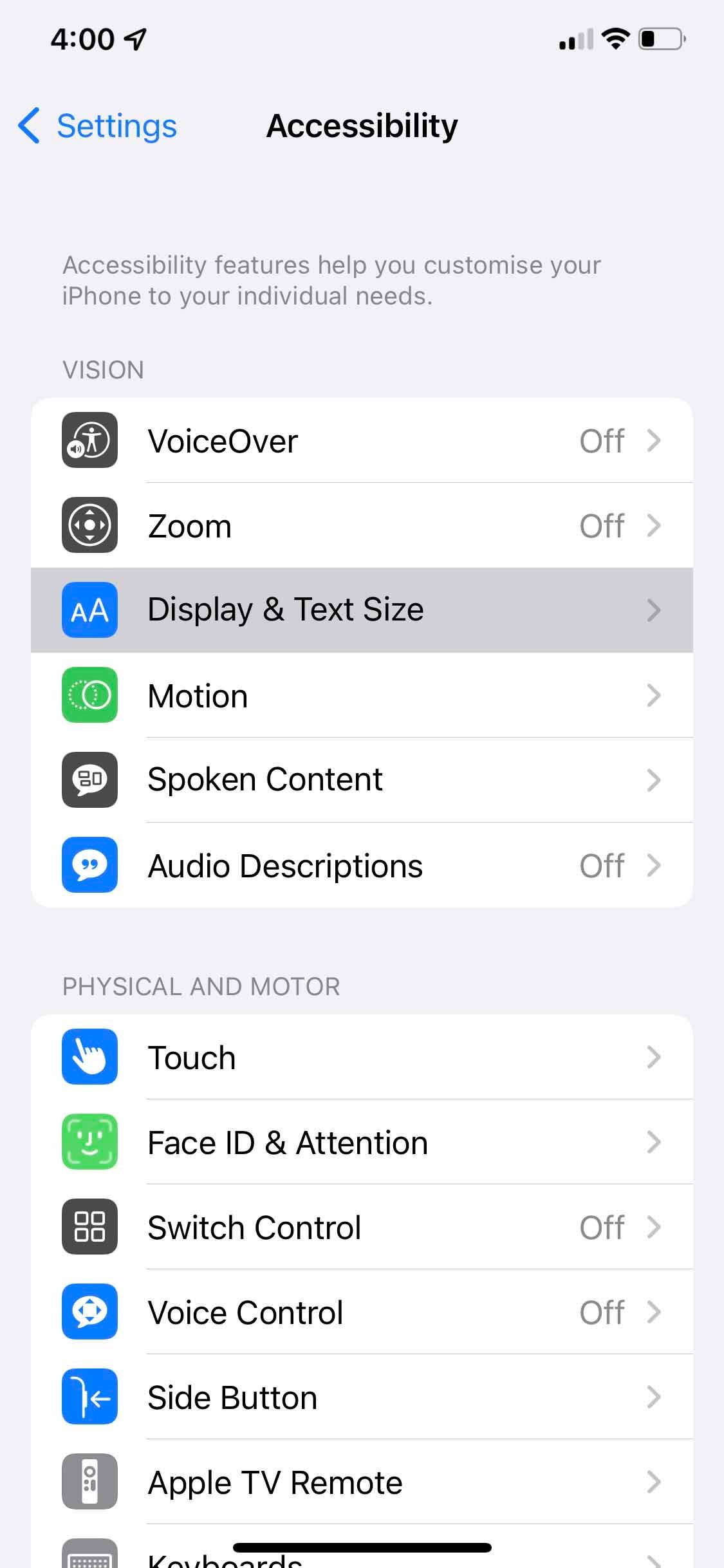
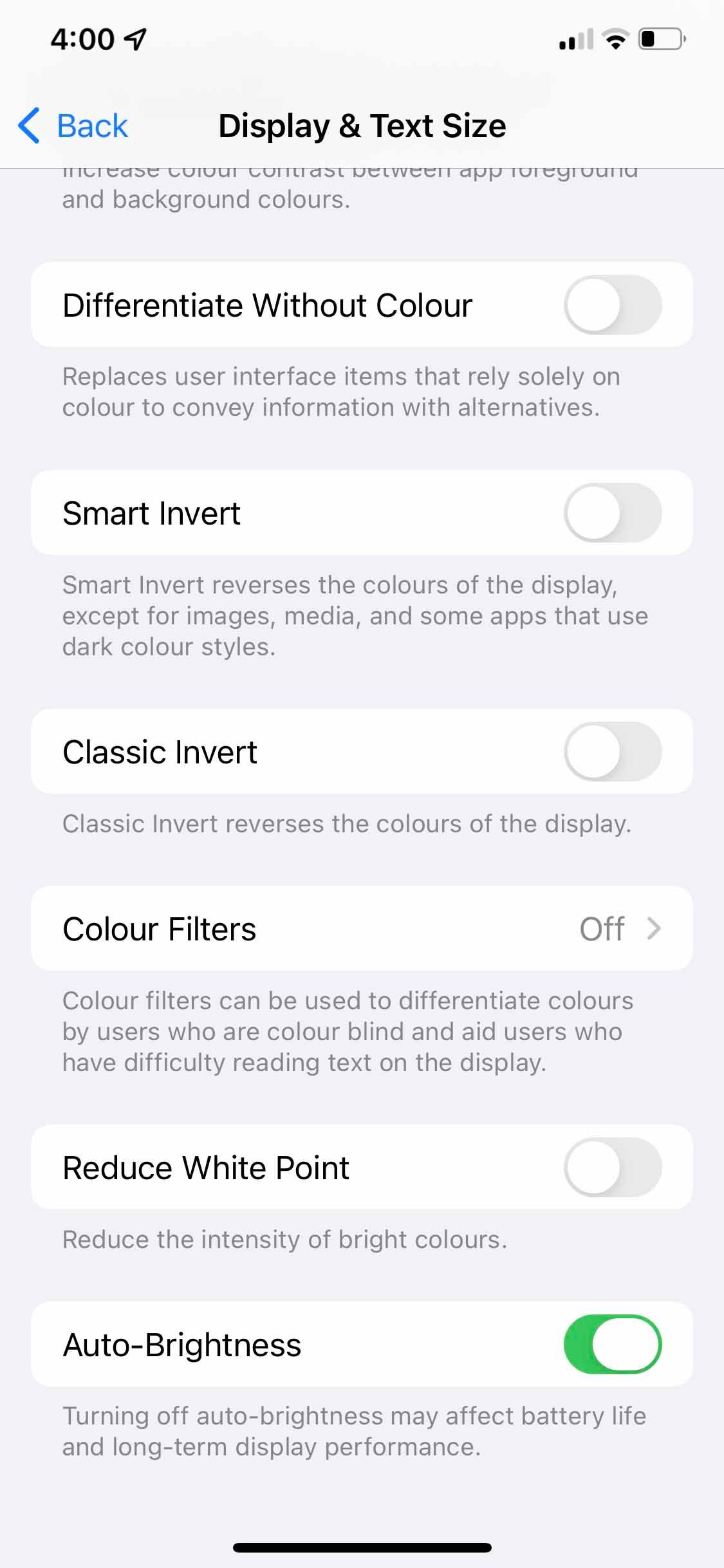
2. True Tone
Dine omgivelsers lys påvirker også farverne. For eksempel, i varmt lys, ser farverne mere gule ud. For at bekæmpe dette og sikre alle tiders farvenøjagtighed tilføjede Apple True Tone-funktionen til iPhone, som justerer skærmfarverne i henhold til dine omgivende lys ved hjælp af sensorer.
Selvom det er en fremragende funktion, der er aktiveret som standard, kan den få din skærm til at se svag ud (eller mindre mættet) i bestemt belysning. Så hvis du slukker for det, kan det løse dit dæmpningsproblem og løse din iPhone-skærms gule nuance. For at gøre dette skal du gå til Indstillinger > Skærm og lysstyrke og slå True Tone fra.
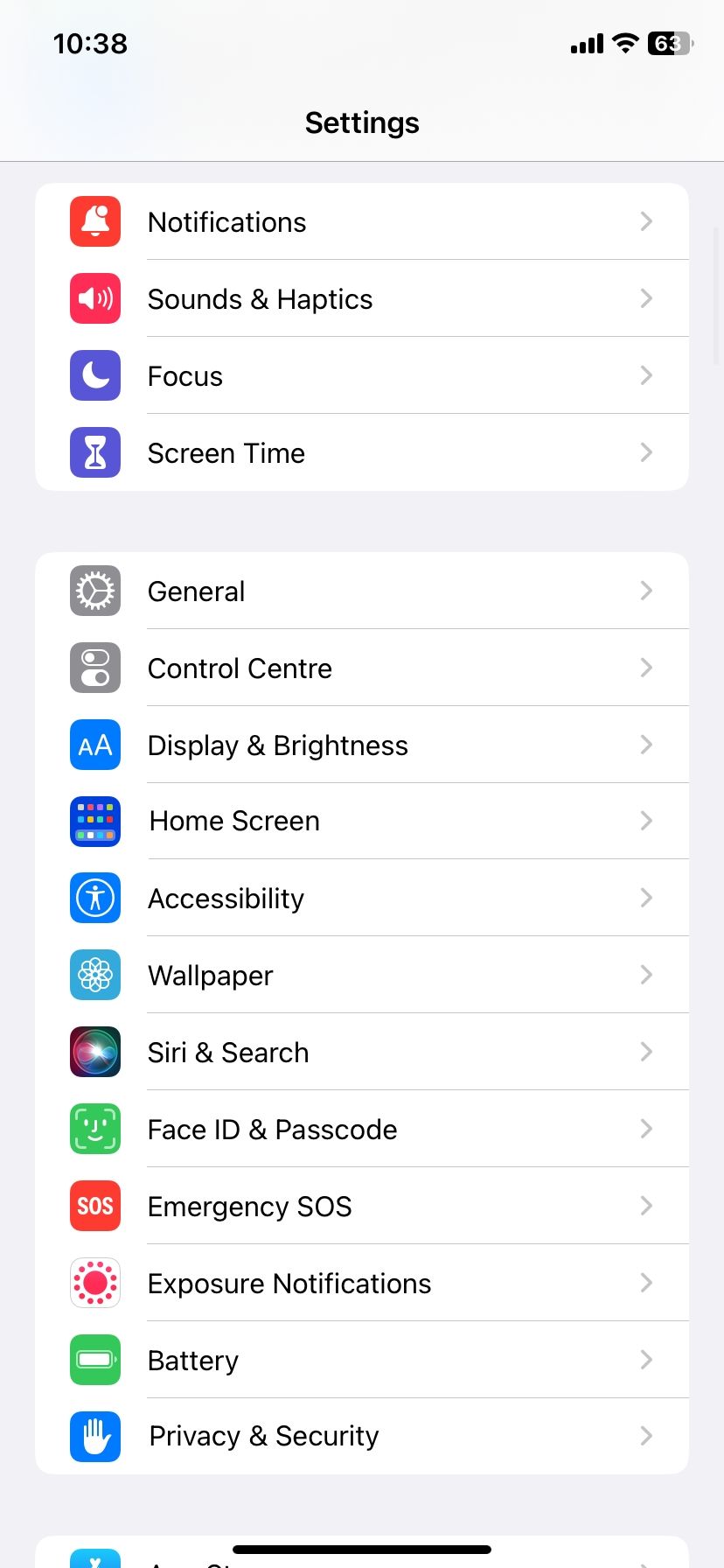
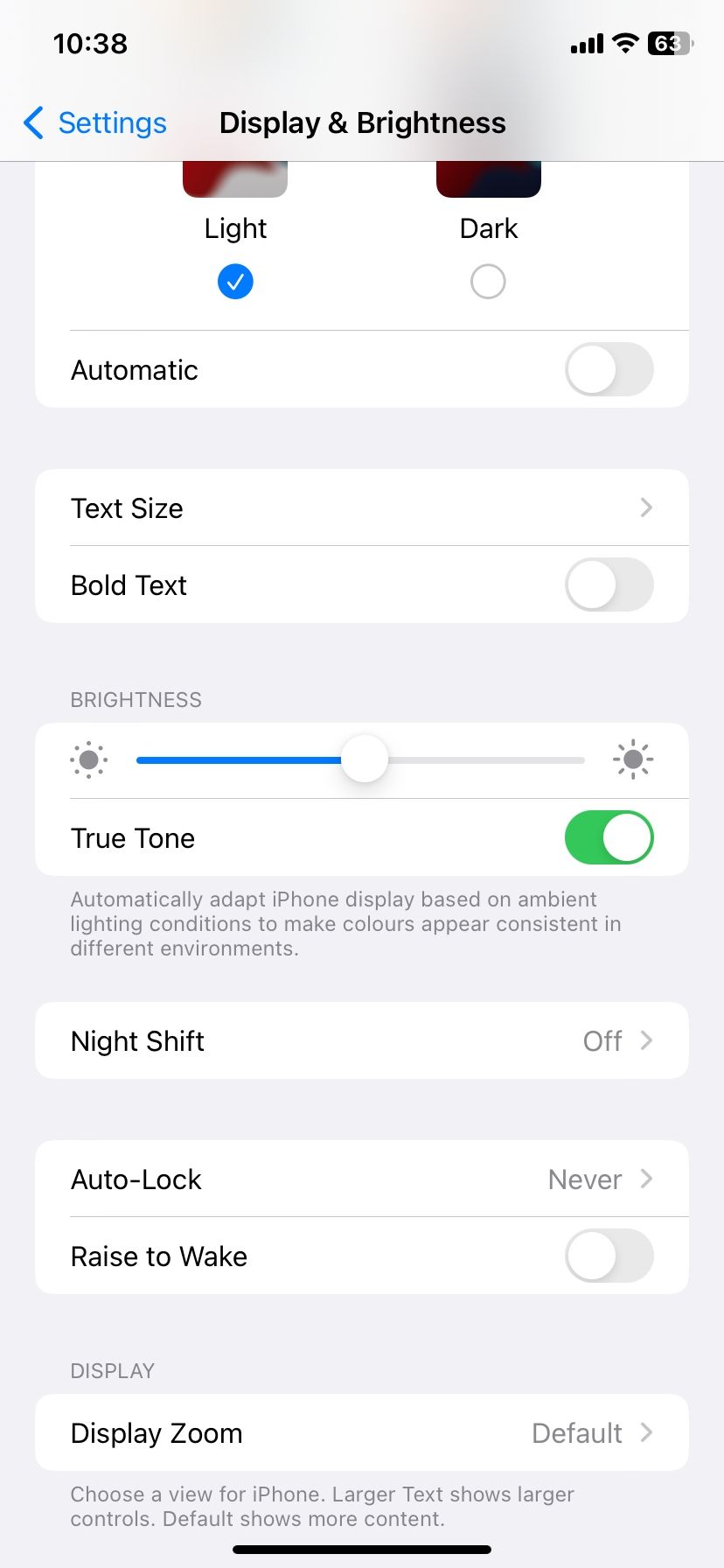
Du kan også deaktivere True Tone ved at åbne kontrolcenteret på din iPhone og derefter trykke på skyderen Lysstyrke og trykke på True Tone.
3. Natskifte
Apple inkluderer også en Night Shift-funktion på iPhones, iPads og Macs for at reducere det blå lys, der kommer ind i dine øjne om natten. Funktionen tilføjer dybest set en overlejring til din skærm, så den ser varmere ud.
Night Shift kan også få skærmen til at se svag ud. Og da den normalt er planlagt til automatisk at tænde efter solnedgang, kan skærmens dæmpningseffekt virke automatisk. Du kan undgå dette ved enten at holde Night Shift tændt hele tiden for at reducere blåt lys eller ved at slukke det helt fra Indstillinger > Skærm og lysstyrke > Night Shift.
4. Auto-lås
Auto-Lock-funktionen kan også være en sandsynlig årsag til din iPhones tilfældigt dæmpede skærm. Den er designet til at låse din iPhone automatisk efter en bestemt periode med inaktivitet – f.eks. 30 sekunder – for at forhindre andre i at få adgang til den.
Så når der kun er et par sekunders inaktivitet tilbage, dæmpes skærmen (det indikerer, at telefonen er ved at låse sig selv). Og når hele perioden er forbi, låser iPhone sig selv.
Men hvis din indstillede varighed er for kort, vil din skærm ofte dæmpes – hvilket kan være tilfældigt. Gå til Indstillinger > Skærm og lysstyrke > Autolås for at ændre varigheden.
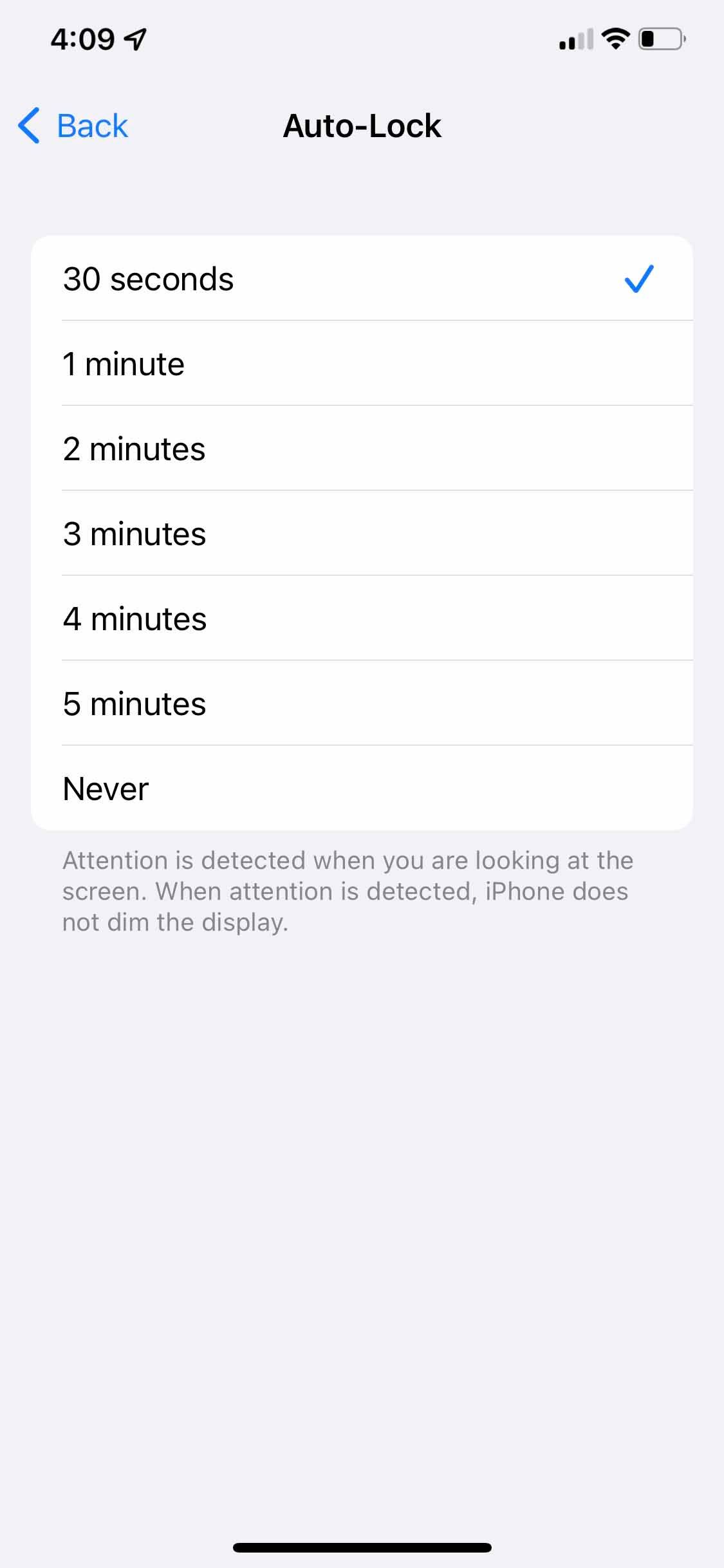
Jo længere den indstillede varighed for at forhindre din iPhone-skærm i at blive mørk, jo mere vil dit batteri blive brugt, hvilket vil være kontraproduktivt, hvis du skal forlænge batteriets levetid.
5. Mørk tilstand
Denne funktion gør mange af de farvestrålende menuer, kontroller og baggrunde på din iPhone mørkere ved at ændre baggrundsfarvepaletten til sort og mørkegrå. Selvom Dark Mode ikke påvirker iPhones lysstyrke, kan det få den til at se svagere ud.
Du kan prøve at slå det fra under Indstillinger > Skærm og lysstyrke. Alternativt kan du planlægge det til natten sammen med Night Shift-funktionen. Dette vil hjælpe dig med at holde din skærm lys og levende hele dagen, mens du med vilje gør den mørkere om natten.
6. Opmærksomhedsbevidste funktioner
Apple bruger Face ID-sensorerne på iPhone til at aktivere Attention Aware-funktioner, som dæmper skærmen, hvis du ikke ser på den.
Funktionerne Auto-Lock og Attention Aware arbejder sammen. Hvis du har indstillet din Auto-Lock til et minut, låser iPhone sig selv, når den ikke har haft din opmærksomhed i det tidsrum. Men hvis du ser på skærmen, selvom du ikke har rørt den, vil Attention Aware forstå, at du stadig kigger og vil ikke låse din iPhone, selv efter den indstillede periode er gået.
Derfor, hvis funktionen er slået fra, kan det få skærmen til at dæmpe tilfældigt, selv når du kigger på den, mens iPhone gør klar til at låse sig selv. Du kan slå det til ved at gå til Indstillinger> Face ID & Adgangskode> Attention Aware Features.
At gøre dette vil sandsynligvis løse problemet med din tilfældigt dæmpende iPhone-skærm, når Auto-Lock er aktiveret.
7. Laveffekttilstand
iPhones Low Power Mode er en indstilling, der reducerer baggrundsaktivitet for at spare strøm og få din telefon til at holde længere.
Denne funktion påvirker alt fra e-mail-hentning til visuelle effekter, såsom Auto-Lock-funktionen og skærmens lysstyrke. Derfor kan dette være en anden grund til, at din iPhone dæmpes tilfældigt.
For at deaktivere denne funktion skal du gå til Indstillinger > Batteri og skifte til lav strømtilstand. Tjek vores iPhone Low Power Mode guide for at lære mere.
8. Overophedning
Overophedning er, når din iPhone viser en sort skærm, der siger, at “iPhone skal køle ned, før du kan bruge den”, fordi dens temperatur har overskredet det sikre område.
Efter denne meddelelse tager iPhone foranstaltninger til at reducere dens temperatur, som at bruge mindre batteri og RAM. Dette kan føre til automatisk dæmpning af skærmen og en generelt langsommere iPhone.
For mere information, tjek vores iPhone-overophedningsguide, hvor vi har dækket, hvorfor telefonen bliver varm, og hvordan du kan ordne det.
9. Reducer hvidt punkt
Funktionen Reducer hvidt punkt sidder stille i Indstillinger > Tilgængelighed > Skærm og tekststørrelse og er deaktiveret som standard. Men hvis du har slået den til, så prøv at deaktivere den for at se, om din iPhones farver og lysstyrke forbedres.
Denne funktion er designet til at reducere intensiteten af farverne på din skærm. Det kan få din skærm til at se svag ud, hvis den er aktiveret.
Medmindre du for nylig har købt en brugt iPhone, hvis tidligere ejer muligvis har aktiveret funktionen, forårsager den muligvis ikke den tilfældige dæmpningseffekt.
10. Hardwareproblemer
Nogle brugere kan stadig stå over for problemet med dæmpning af skærmen på deres iPhones, selvom de har prøvet alt. Og hvis du er en af dem, har din iPhone sandsynligvis nogle hardwareproblemer. Som en sidste udvej kan du prøve følgende:
Hvis disse heller ikke lykkedes, bør du kontakte Apple Support eller besøge en nærliggende Apple Store eller et Apple-autoriseret servicecenter for at få tjekket din iPhones hardware så hurtigt som muligt.
Stop din iPhones skærm i at dæmpe
Apple har visse funktioner indbygget i iOS for at give den bedste visuelle oplevelse for iPhone-brugere. Disse kan dog forårsage tilfældige dæmpningseffekter, hvilket kan være irriterende. Så prøv at slå disse funktioner til og fra, og du vil sandsynligvis løse det problem, du står over for.
Når det er sagt, så husk, at disse funktioner har til formål at beskytte dine øjne og din iPhone. Vi foreslår, at du holder dem aktiveret, især hvis du har problemer med synet.

